LinkedIn(リンクトイン)は、登録時はメール通知がオンになっています。これをオフにする方法を記します。なお、今回は、iOSアプリから設定する方法です。
LinkdInでメール通知をオフにする方法
①サイドバーを開く
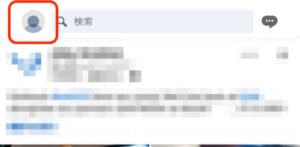
まず、LinkdInのアプリを開きます。「ホーム」より、アイコン画像をクリックしてサイドバーを開きます。
②「プロフィールを表示する」をクリック
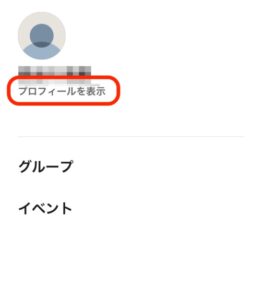
名前下にある「プロフィールを表示」をクリックし、プロフィール画面に遷移します。
③設定画面を開く
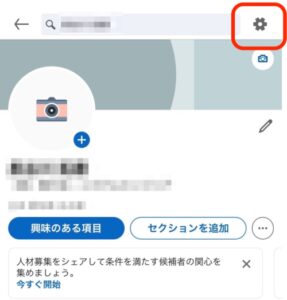
プロフィールにある、歯車マークをクリックし、設定画面を開きます。
④「通知」を開く
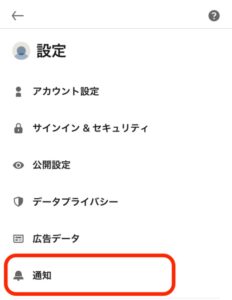
設定画面にある「通知」をクリックします。
⑤「メッセージ」を開く
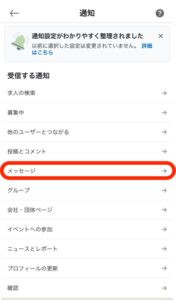
通知の設定一覧がリストで並んでいる中で「メッセージ」を開きます。
⑥メッセージのいずれかの設定を開く
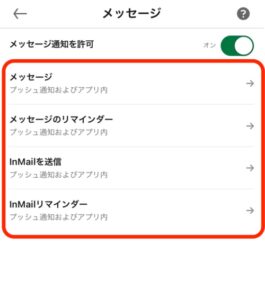
メール通知設定は、メッセージ内にある項目それぞれに対して設定ができます。今回は、メッセージを例に通知オフを設定します。
「メッセージ」をクリックし開きます。
⑦「メール」をオフにする
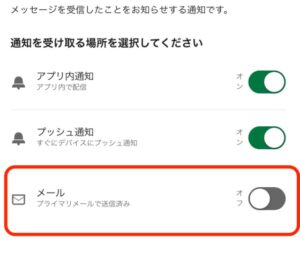
「メール」項目のトグルスイッチが、オンになっていますが、これをオフにしましょう。オフにすることでメール通知を消すことができます。










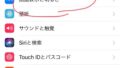





















コメント